1. Busca "Ajustes APN"
Pulsa Ajustes.
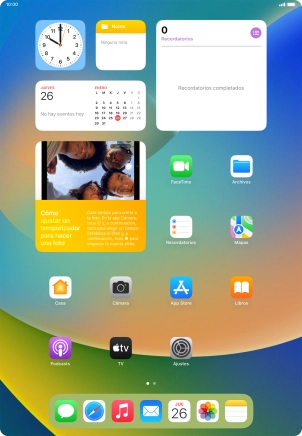
Pulsa Datos móviles.
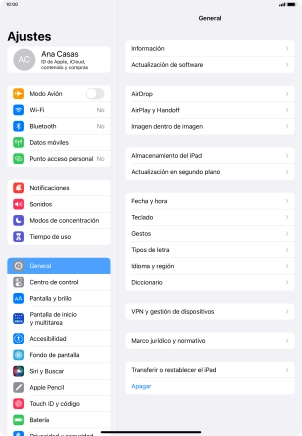
Pulsa Ajustes APN.
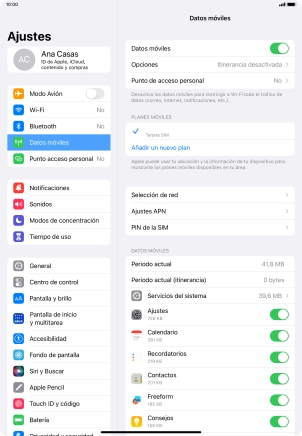
2. Introduce el nombre APN
Pulsa Punto de acceso e introduce airtelwap.es.
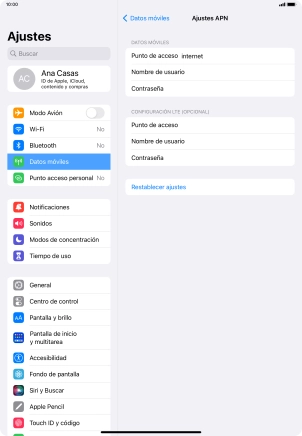
airtelwap.es
3. Introduce el nombre de usuario
Pulsa Nombre de usuario e introduce wap@wap.
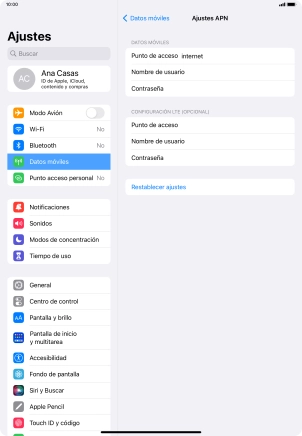
wap@wap
4. Introduce la contraseña
Pulsa Contraseña e introduce wap125.
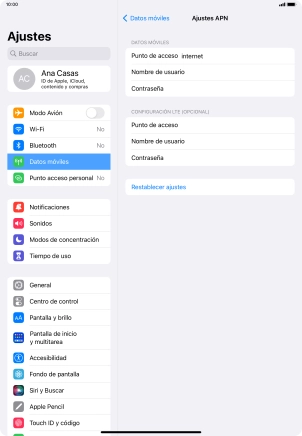
wap125
5. Guarda la conexión de datos
Pulsa la flecha hacia la izquierda para guardar los ajustes.
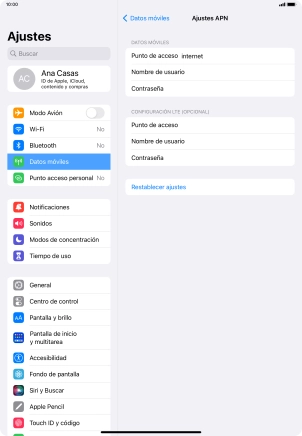
6. Regresa a la pantalla de inicio
Desliza el dedo hacia arriba desde la parte inferior de la pantalla para terminar y volver a la pantalla de inicio.
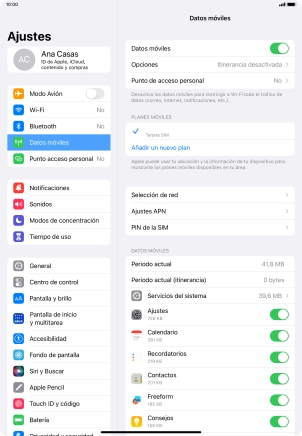
¿Te ha resultado útil esta información?
✓¡Gracias por tu valoración!
✓Puedes expresar tu queja a través del asistente virtual.
Hablar con TOBi













